oracle如何创建用户名和密码
1、首先,点击电脑win按钮,弹出菜单中点击安装好的oracle客户端文件夹,找到【Enterprise Manager Console】,点击进入即可
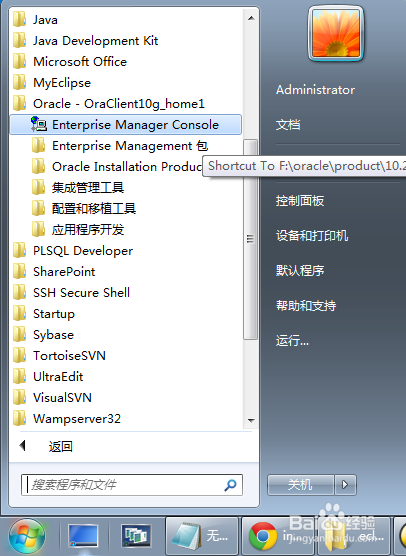
2、打开oracle客户端后,找到需要进入的服务名称,并点击

3、点击后,弹出登陆窗口,用sys用户进行登录,因为sys是DBA用户,权限最高,可以进行创建用户等操作
注意:连接身份现在sysdba

4、登录后,树形菜单中找到安全-->用户,在用户上右键操作,弹出菜单中点击创建

5、弹出创建用户名和密码窗口中,一般信息中,名称:是用户名,口令:就是密码,表空间:选择自己创建的表空间名称即可

6、需要给创建的用户分配角色权限,分配基本的操作权限即可,如图所示,
在日后使用中缺少权限可以继续分配所需权限即可

7、设置完成后,点击创建,就是提示创建用户成功,如图所示

声明:本网站引用、摘录或转载内容仅供网站访问者交流或参考,不代表本站立场,如存在版权或非法内容,请联系站长删除,联系邮箱:site.kefu@qq.com。
阅读量:147
阅读量:92
阅读量:35
阅读量:158
阅读量:44